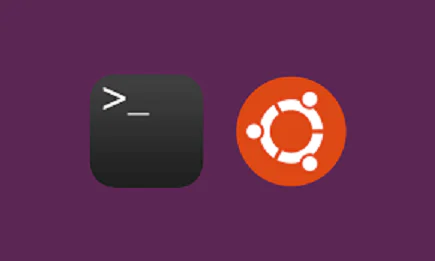Регулярно работаете с терминалом? Часто вы можете смотреть на экран, полный текстов и символов. Для конкретных задач это неизбежно. Однако по большей части это действительно отвлекает. Поддержание чистоты и порядка в окне терминала — ключ к эффективному и удобному использованию.
В этой статье вы узнаете, как очистить терминал в Ubuntu.
Терминал на Ubuntu
По умолчанию Ubuntu использует терминал GNOME в качестве эмулятора терминала по умолчанию. Это часть рабочего стола GNOME.
Запустите «Терминал».
Как бы выглядело окно терминала с множеством ненужных выводов? Его очень просто сгенерировать с помощью команды «да».
$ yes, the quick brown fox jumps over the lazy dog
Не забудьте нажать «Ctrl + C», чтобы остановить вывод. В противном случае он продолжит печать.
Очистить терминал
Теперь, когда у нас есть все эти ненужные тексты, пора убрать это. Самый простой способ — использовать команду «очистить».
$ clear
Это стандартный метод очистки окна терминала. Определенно есть другие методы. Однако это может отличаться в зависимости от используемого вами эмулятора терминала. Например, если вы используете Putty, то выполнение команды clear очистит только одну страницу.
Вместо того, чтобы вводить команду, мы также можем отправить команду очистки эмулятору терминала с помощью «Ctrl + L». Некоторые эмуляторы терминала могут иметь другое сочетание клавиш, например «Ctrl + Shift + K».
Сброс терминала
Команда clear очистит экран терминала от выходов. Возможна повторная инициализация терминала. Он удалит всю временную историю команд и перезагрузит все конфигурации терминала. Обратите внимание, что он также может удалить любые временные изменения переменных среды.
Чтобы перезагрузить терминал, запустите команду сброса.
$ reset
Повторная инициализация терминала может занять некоторое время. Команду сброса рекомендуется использовать только при необходимости. В противном случае безопасным вариантом будет команда clear.
Есть еще один более сложный способ сделать это. Мы можем установить псевдоним для отправки команды сброса на терминал. Узнайте больше о псевдонимах bash. Однако, в отличие от команды сброса, эта делает это немного иначе.
Здесь cls будет псевдонимом для команды printf «\033c». Псевдоним объявлен в файле «~/.bashrc».
$ alias cls='printf "\033c"'
Перезагрузите bashrc, чтобы изменения вступили в силу.
$ source ~/.bashrc
Команда указывает функции печати напечатать символ 033. Это восьмеричное число, начинающееся с нуля и заканчивающееся буквой «c». Согласно кодировке ASCII, это значение символа ESC (escape).
В последовательности управления терминалом (в частности, ссылка на последовательность управления VT100) «c» — это команда для сброса всех настроек терминала на значения по умолчанию.
Запустите только что установленный псевдоним.
Последние мысли
Это одна из важных вещей, которую нужно усвоить при работе с терминалом. Если вы когда-либо работали с терминалом, значит, вы это уже знаете. Однако не помешает освежить элементарные темы.
Какой бы эмулятор терминала вы ни использовали, он взаимодействует с оболочкой для выполнения команд. Bash — самая распространенная оболочка в Linux. Это оболочка, которая также поддерживает сценарии. Сценарии Bash — это сам по себе язык программирования. Многие программы Linux используют сценарии bash для реализации своих функций. Вот краткое руководство по написанию сценариев на bash.
Удачных вычислений!